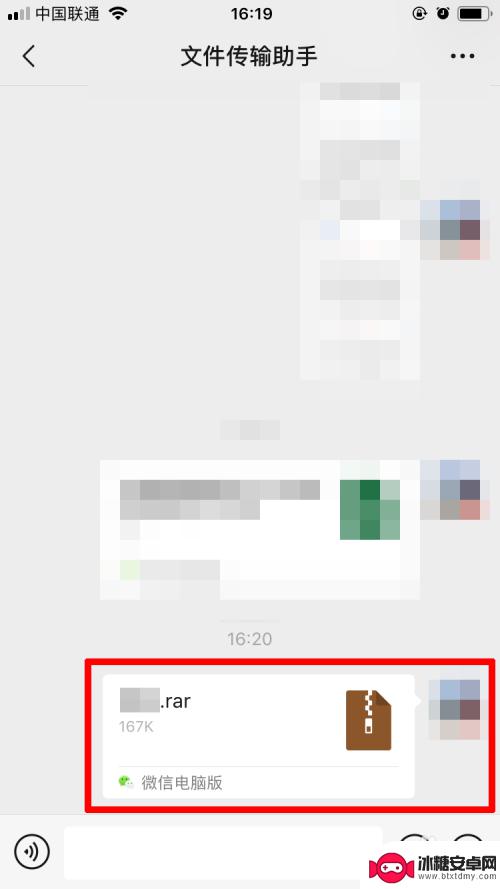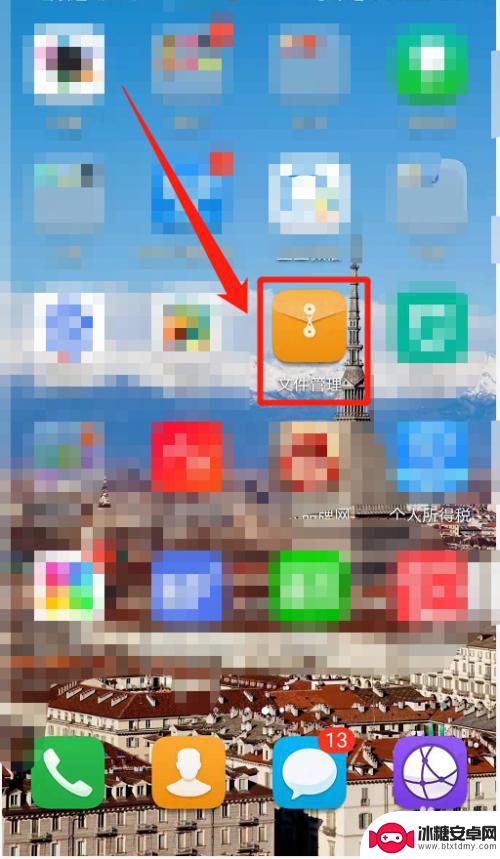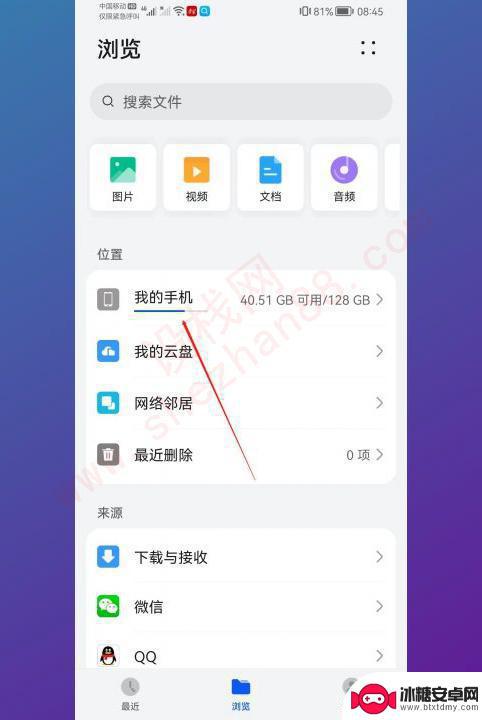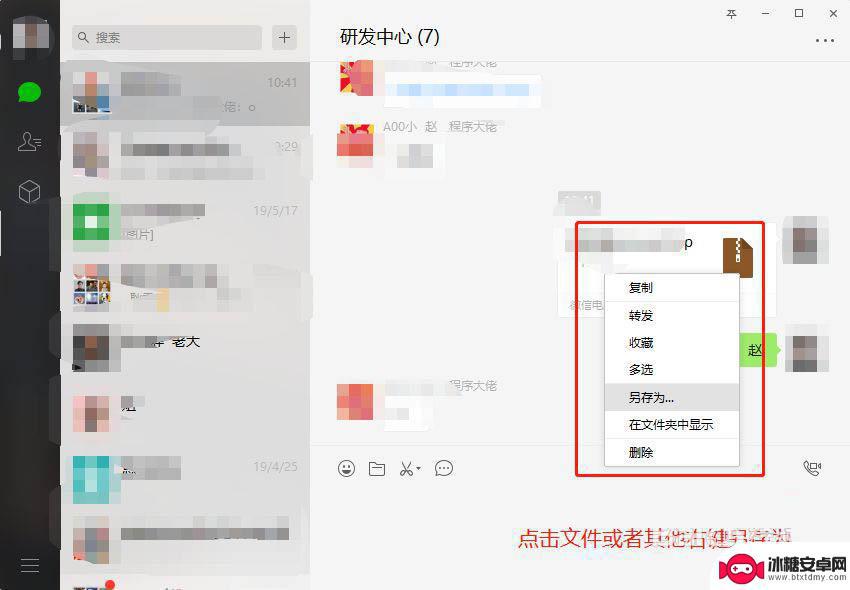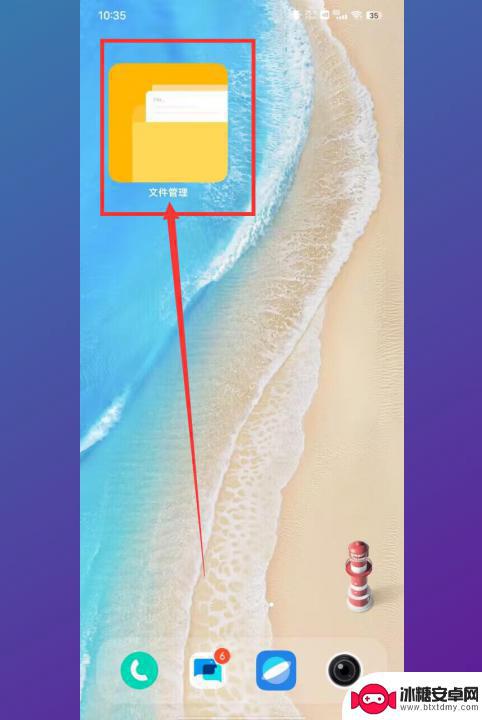苹果手机如何保存微信里的文件 如何将微信文件下载到 iPhone
在现代社交媒体时代,微信已经成为我们日常生活中不可或缺的一部分,无论是聊天、分享照片,还是发送文件,微信都能满足我们的需求。对于苹果手机用户来说,保存微信里的文件可能会有些棘手。如何才能将微信文件下载到iPhone呢?本文将为大家详细介绍苹果手机如何保存微信里的文件以及下载方法,让我们一起来吧!
如何将微信文件下载到 iPhone
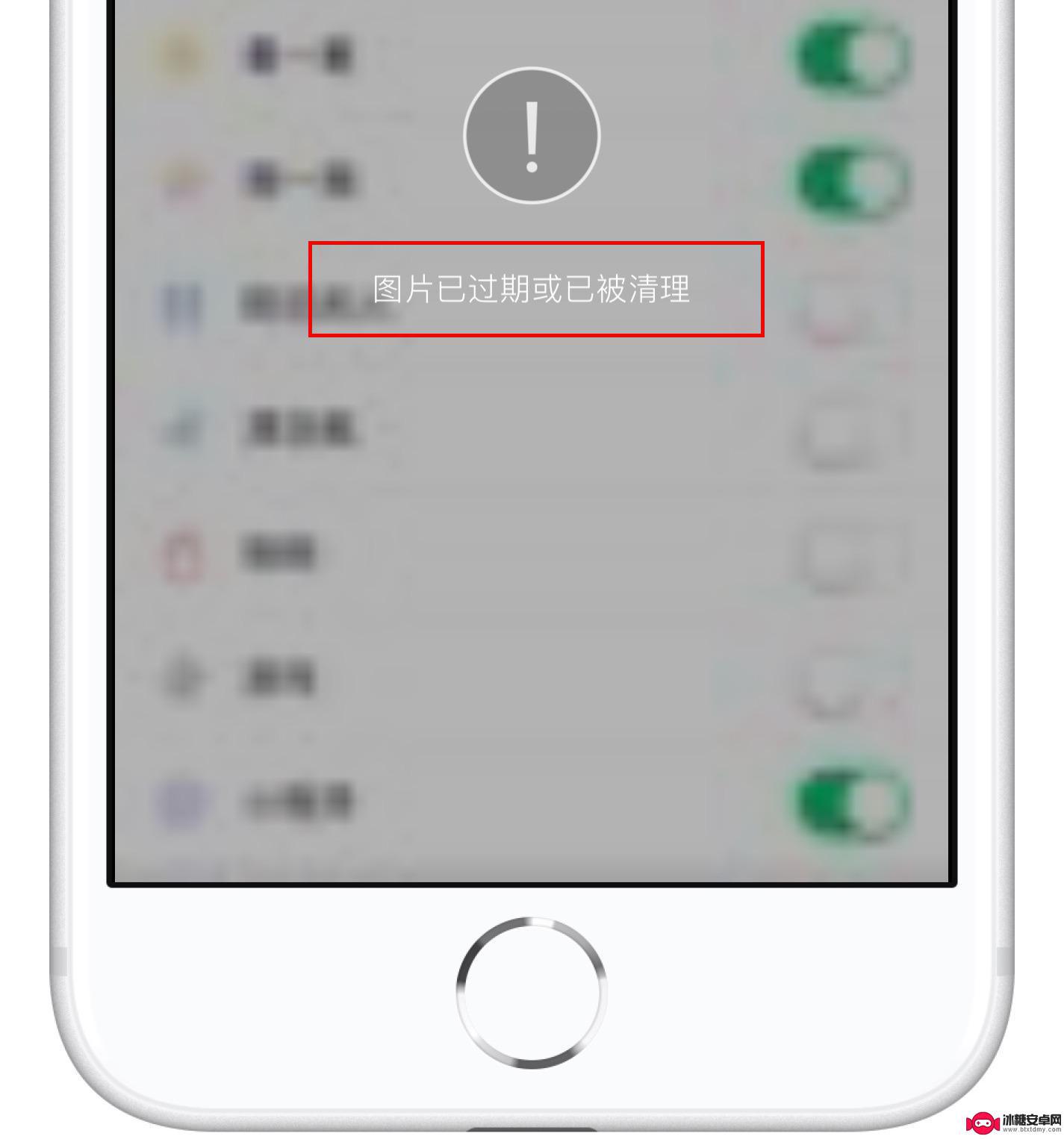
本文将图文详解:如何解决 iOS 存储文件问题以及如何在 iOS 内找到文件的保存位置。
iOS 存储文件的方法
1. 打开微信,点击需要保存的文件
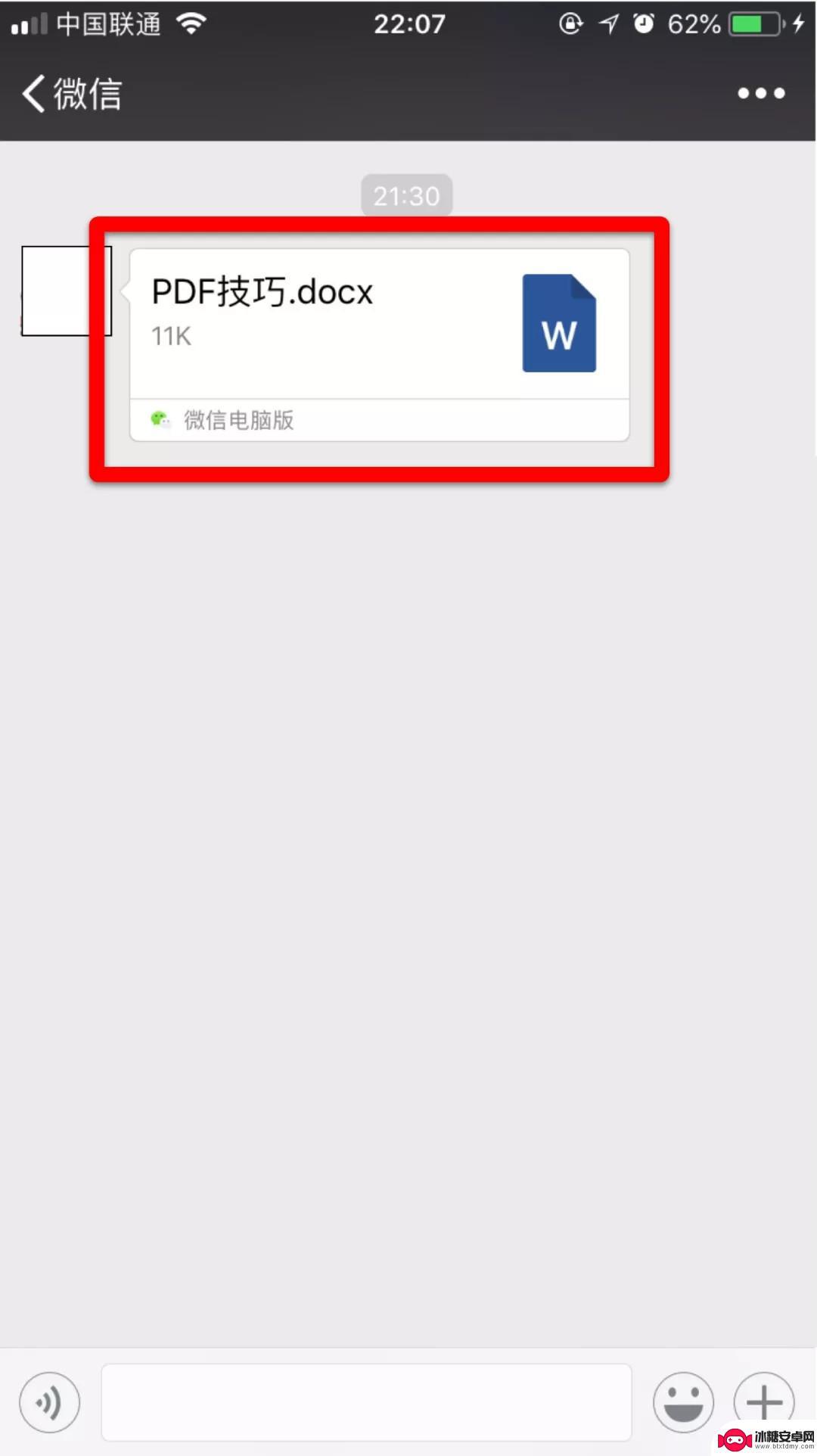
2. 进入该文件后,点击更多图标
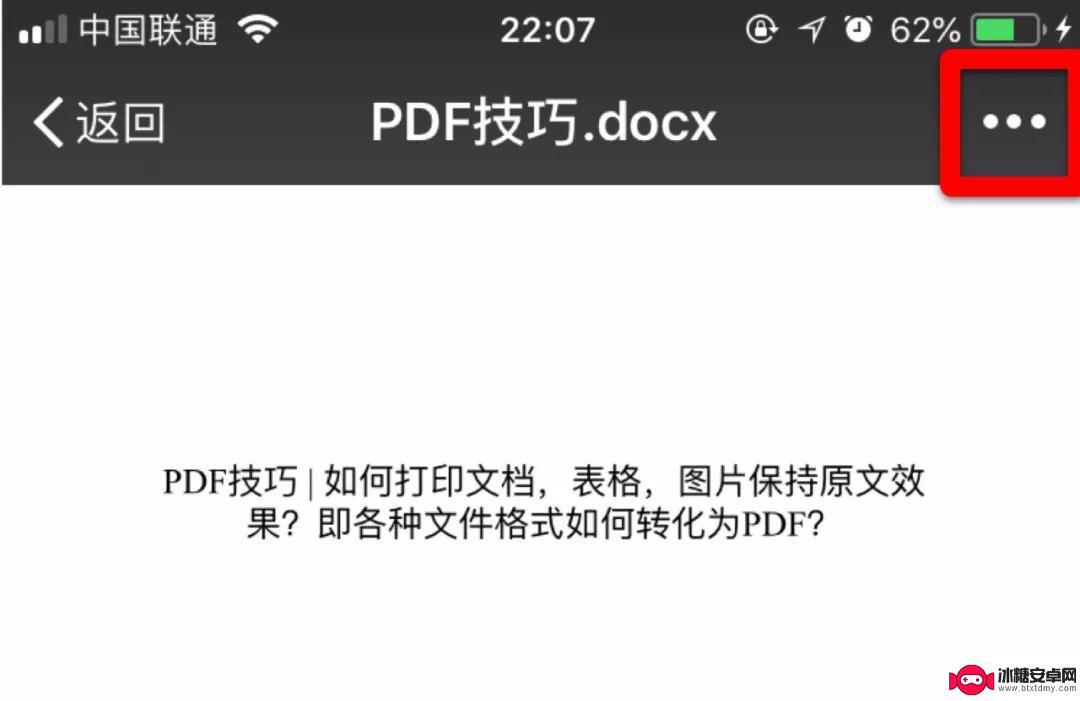
3. 在菜单栏内选择“用其他应用打开”
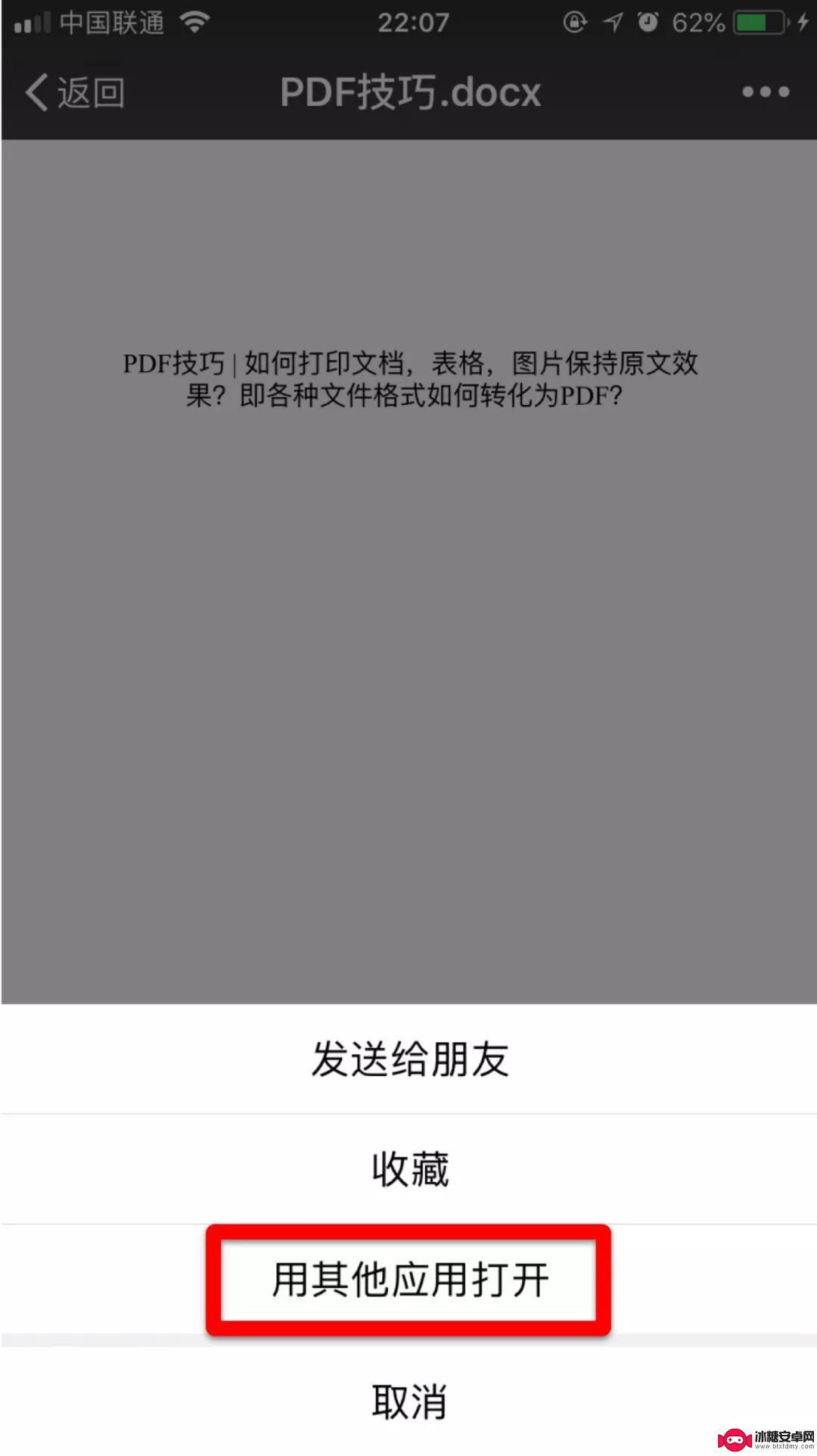
4. 选择“存储到“文件””
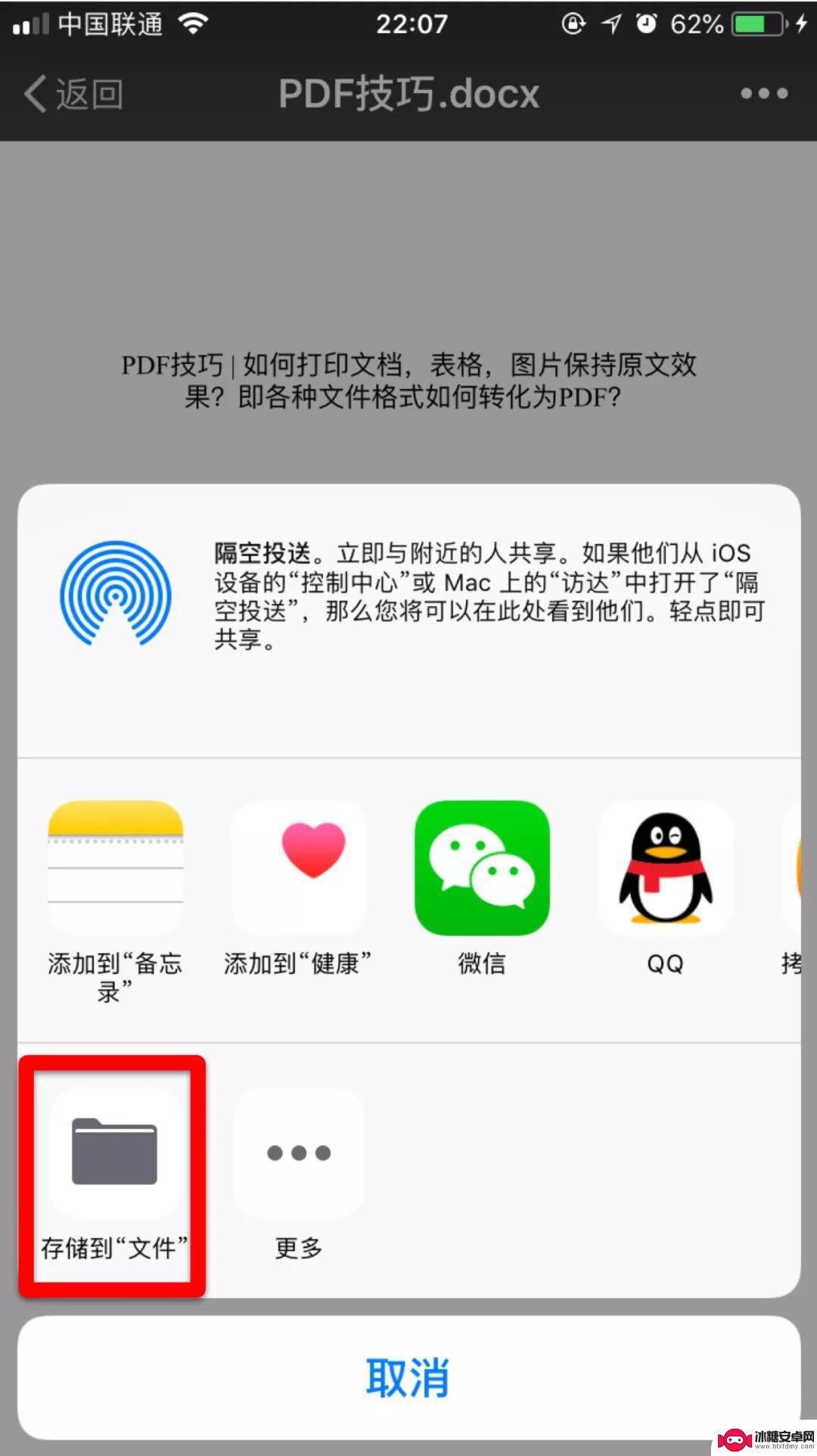
5. 此时已经进入了“iCloud 云盘”,选择希望存储在的文件夹内即可。此例选择存入“文本编辑”。
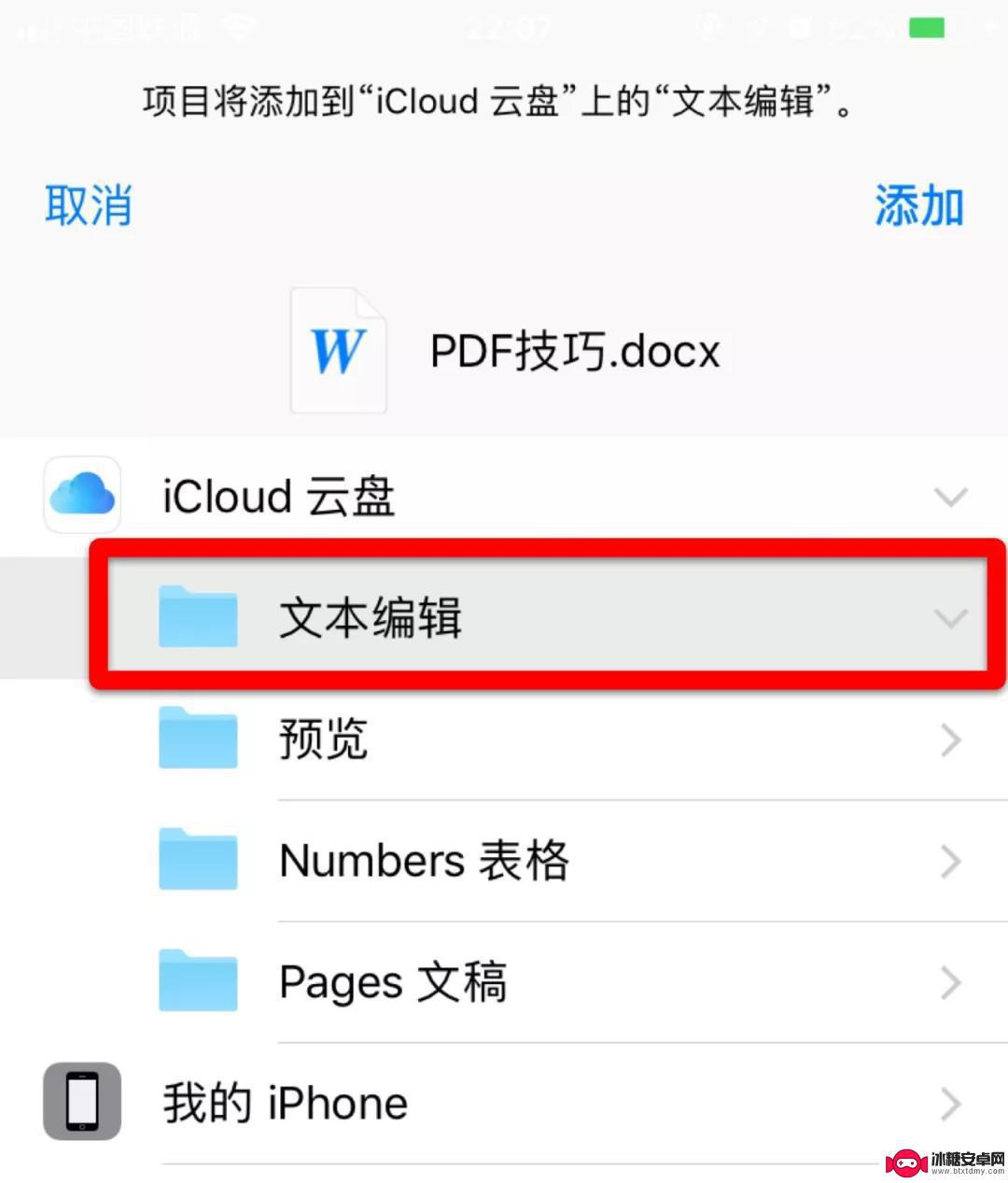
这样,微信内的文件就存储在了iOS系统的“文件”app内了。
如何找到存储在iOS内的文件
1.在iOS系统搜索框内搜索“文件”,并点击进入
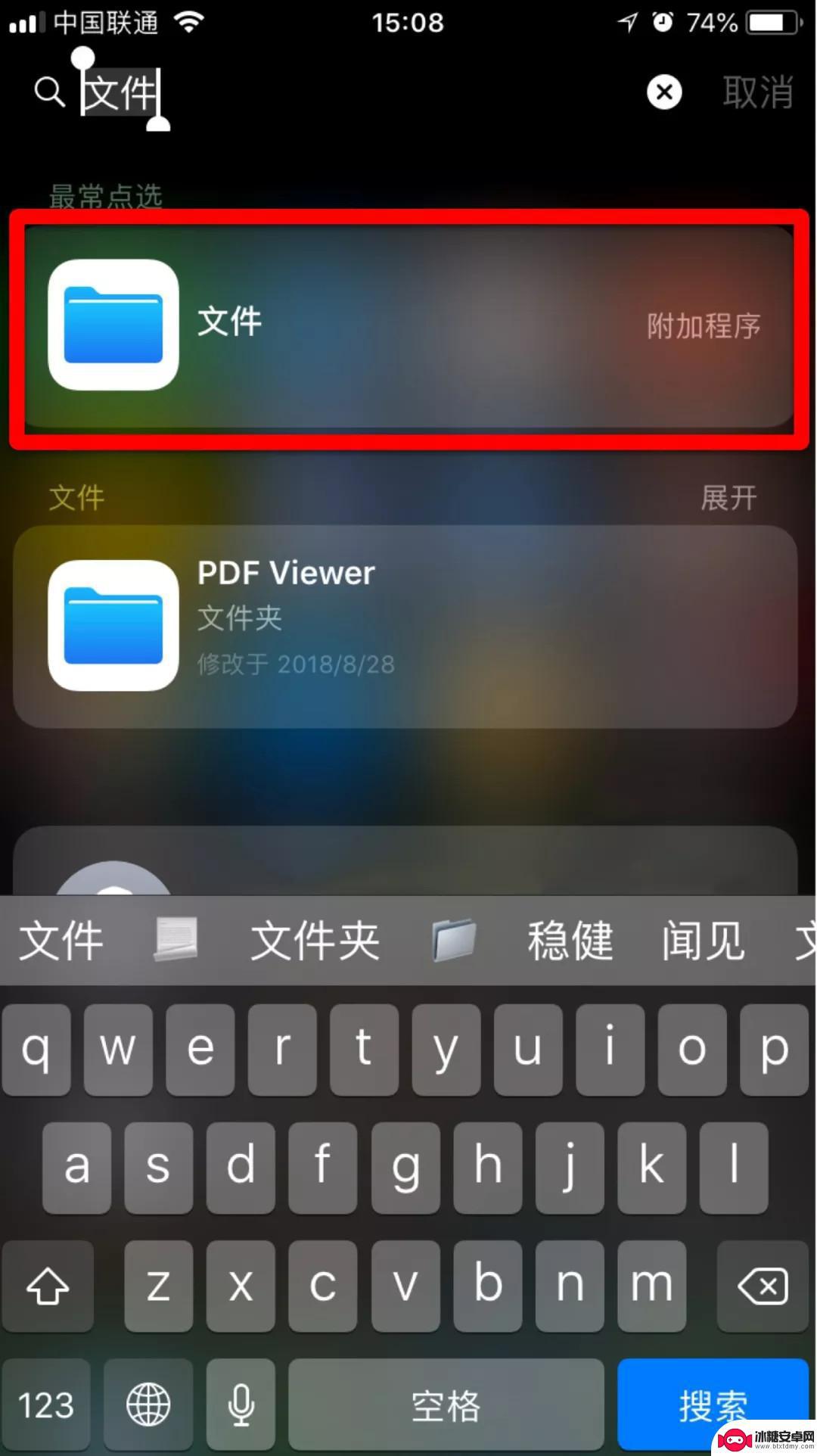
2. 打开存储文件的文件夹。此例存储的文件在“文本编辑”内,所以打开“文本编辑”。
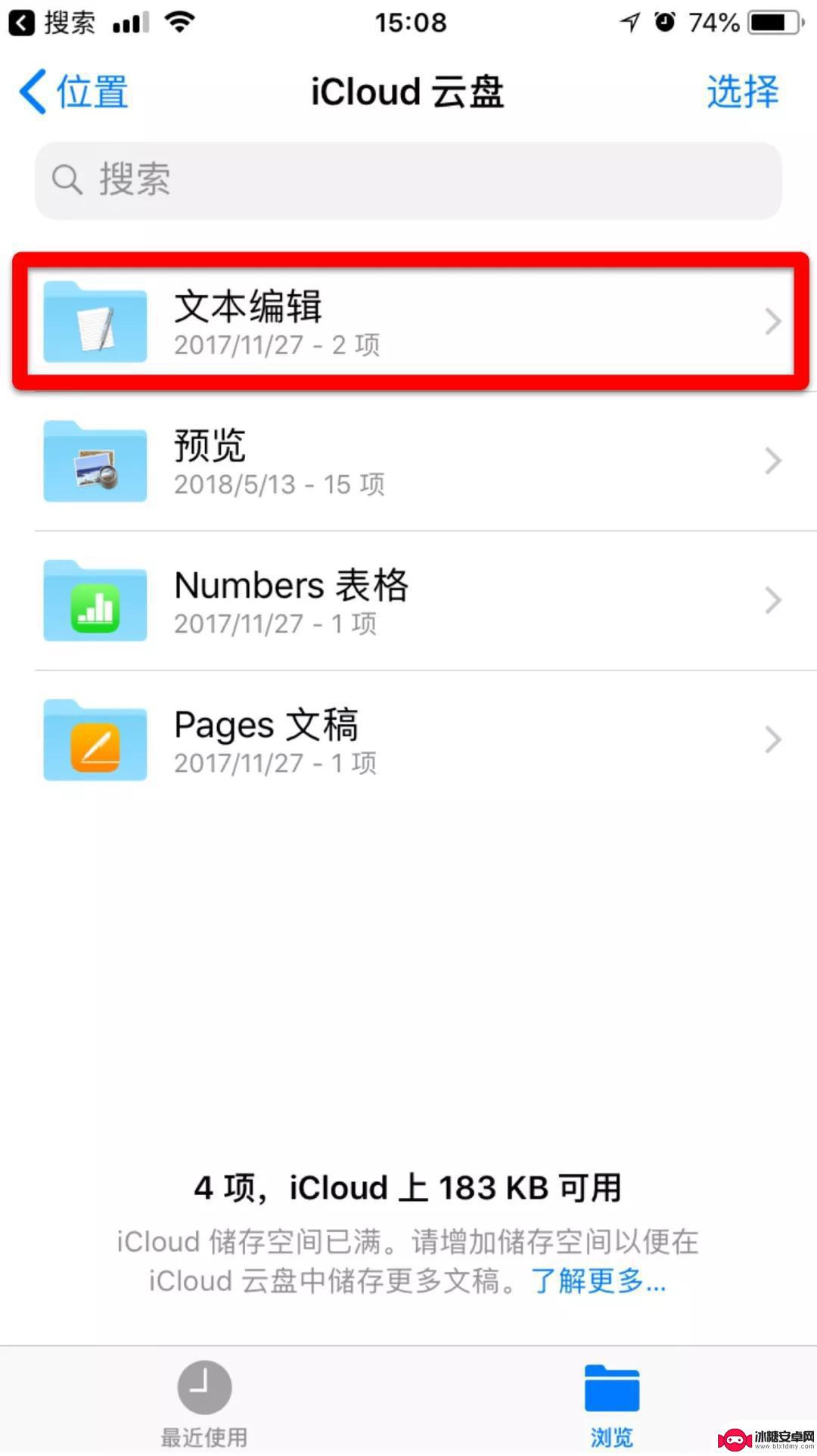
3. 打开文件夹后,就可以看到之前存储的文件了。
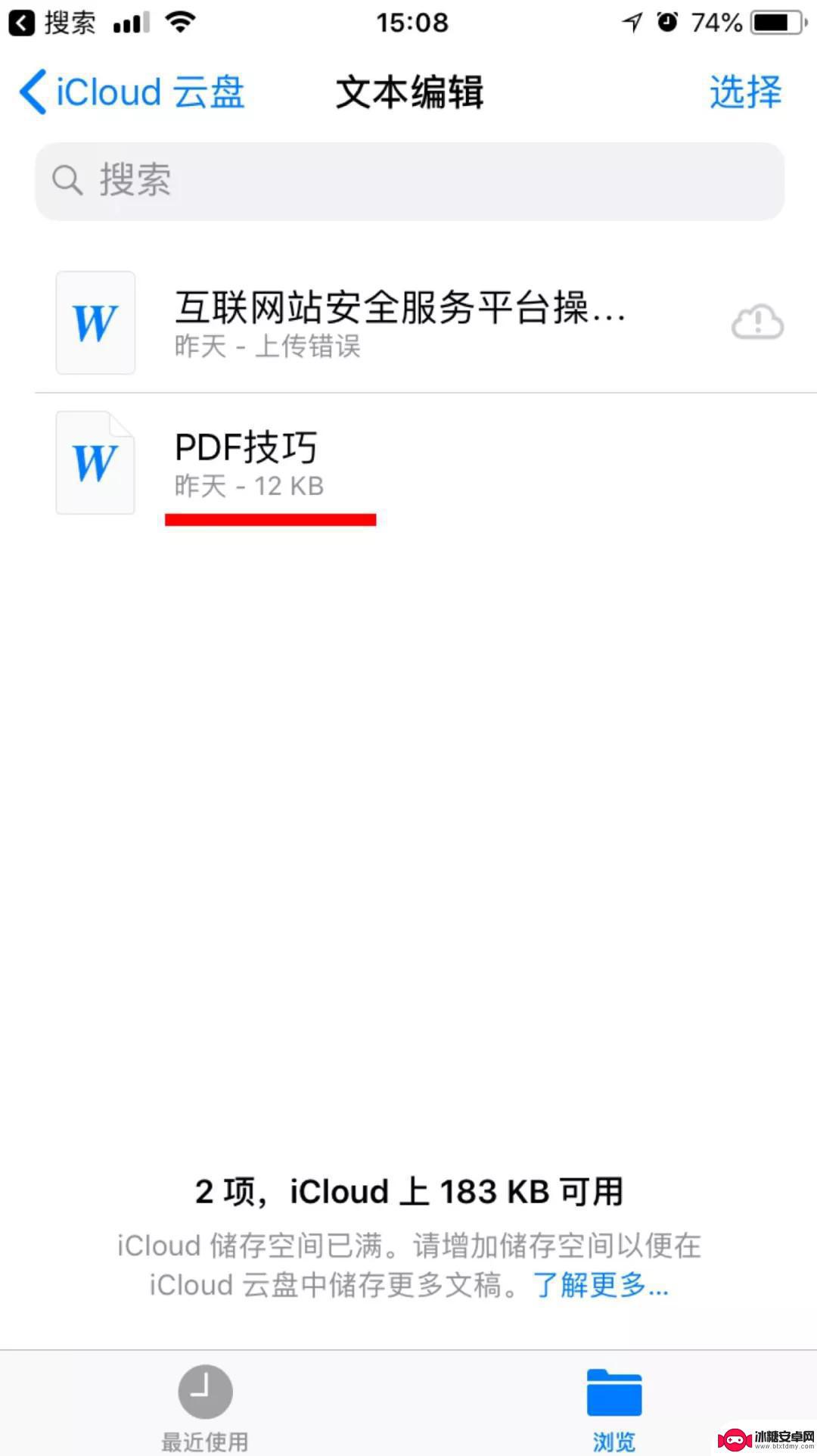
新手入门技能:iPhone 11 截图、切换任务等手势大全
如何避免微信聊天文件过期失效?
以上就是苹果手机如何保存微信里的文件的全部内容,有遇到这种情况的用户可以按照小编的方法来进行解决,希望能够帮助到大家。
相关教程
-
苹果手机微信录音文件怎么保存到手机 如何将微信文件导入苹果手机
苹果手机微信录音文件保存到手机的方法有很多种,可以通过微信内置的收藏功能将其保存至微信收藏夹,也可以通过微信聊天界面中的保存到文件助手选项将其导入到文件助手中,苹果手机还可以通...
-
手机微信的文件保存在哪里 微信文件存储在手机哪个目录
手机微信的文件保存在哪里,在当今社交媒体的普及下,微信已经成为了我们生活中不可或缺的工具之一,随着我们在微信中的使用越来越频繁,我们也不可避免地会遇到一些文件的保存和管理问题。...
-
手机里的微信文件在哪里 怎样查看微信文件保存在哪里
随着智能手机的普及,微信成为了我们日常生活中最常用的社交工具之一,我们经常通过微信与亲友进行沟通交流,分享生活点滴。有时候我们会遇到一些问题,比如不知道自己手机里的微信文件保存...
-
微信保存文件到电脑桌面不显示 微信文件另存为找不到桌面怎么办
在日常使用微信的过程中,有时我们会遇到一些问题,比如保存文件到电脑桌面后却无法显示,或者在使用微信文件另存为功能时找不到桌面选项,这些问题可能会让我们感到困惑和烦恼,不知道如何...
-
微信里文件保存在哪里 在微信里怎么找到保存的文件
在现代社交媒体的风靡下,微信已经成为了人们生活中不可或缺的一部分,无论是聊天、分享照片还是发送语音消息,微信都能满足我们的需求。当我们在微信中保存了一些重要的文件后,随着时间的...
-
安卓手机怎么打印微信文件 在手机上如何打印微信里的文档
安卓手机怎么打印微信文件,如今,微信已经成为我们日常生活中不可或缺的一部分,我们通过微信与亲朋好友保持联系,分享生活点滴,有时候我们在微信中收到一些重要文件,需要将其打印出来以...
-
苹果手机上的麦克风图标是什么 苹果手机麦克风标志关闭方法
苹果手机上的麦克风图标是一个小圆点,通常位于屏幕左侧或右侧的状态栏中,当麦克风图标亮起时,表示手机的麦克风正在使用,可能是在通话、录音或使用语音识别功能。如果用户希望关闭麦克风...
-
怎么删除安卓手机系统文件 如何使用adb命令删除Android系统文件夹
在日常使用中我们可能会遇到需要删除安卓手机系统文件的情况,而使用adb命令删除Android系统文件夹则成为了一种高效的解决方案。通过adb命令,我们可以轻松地删除Androi...
-
如何将oppo手机? OPPO旧手机数据转移教程
在购买新的OPPO手机时,我们通常会面临一个问题:如何将旧手机中的重要数据顺利转移到新手机上?幸运的是OPPO提供了一套简单易行的数据转移教程,让我们可以轻松完成这个任务,通过...
-
手机上如何打开相机 手机软件如何打开相机权限
随着手机的普及,我们的生活已经离不开它们,而手机的相机功能也成为了我们日常生活中必不可少的一部分。有时我们可能会发现手机相机无法正常使用,这可能是因为我们没有打开相机权限或者不...